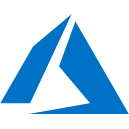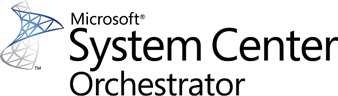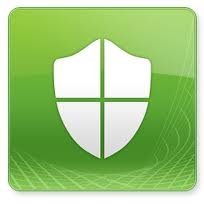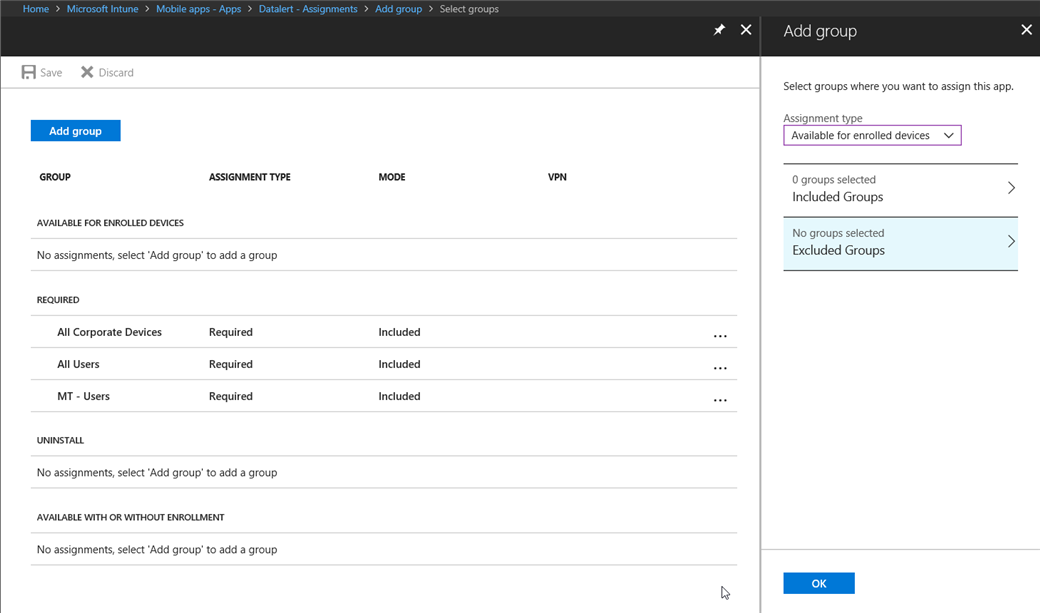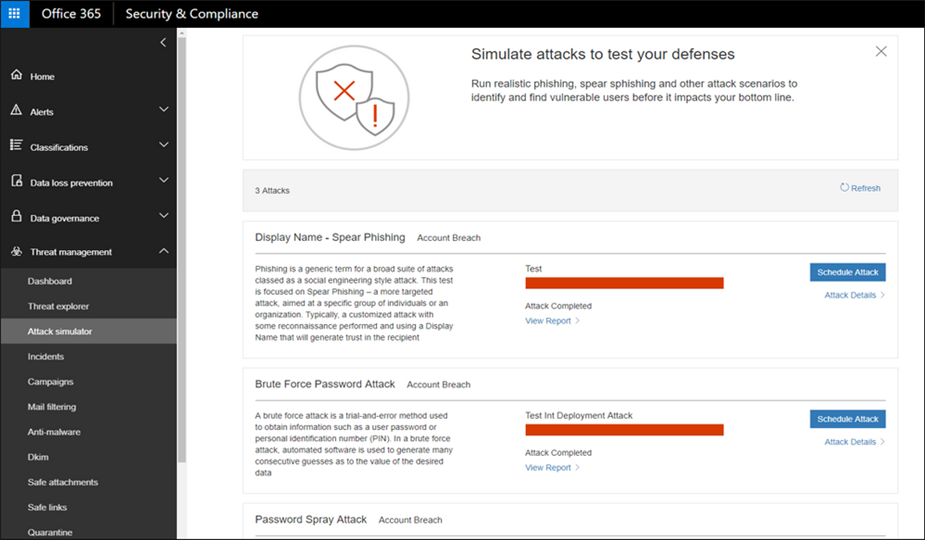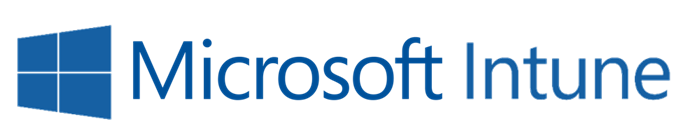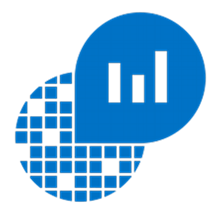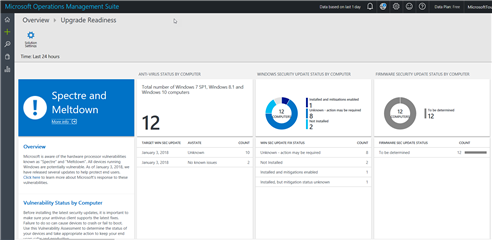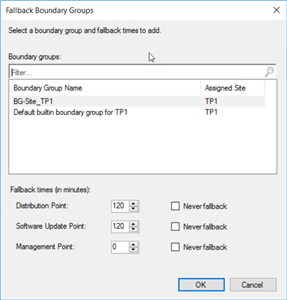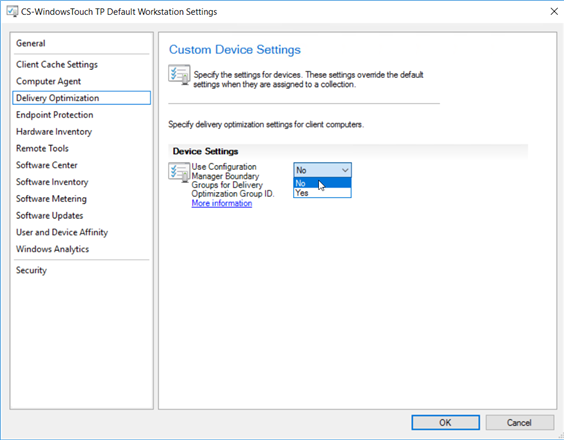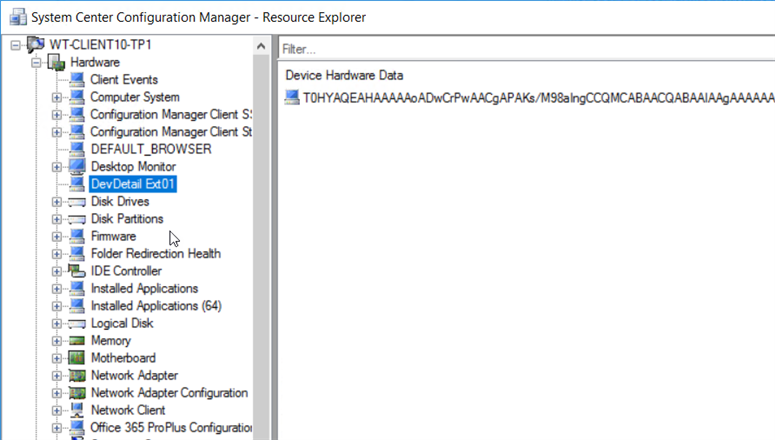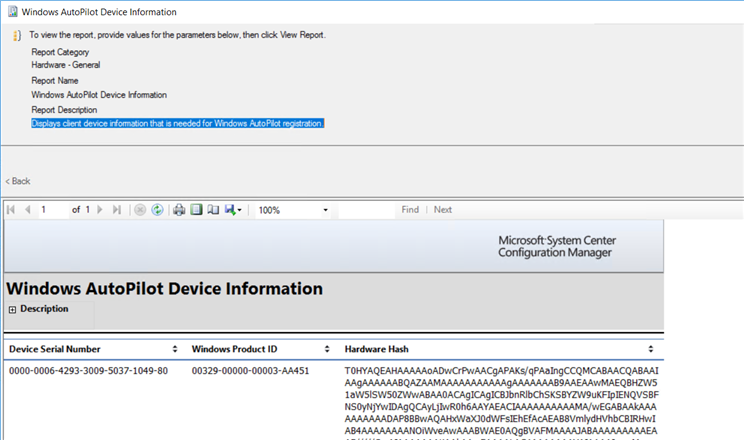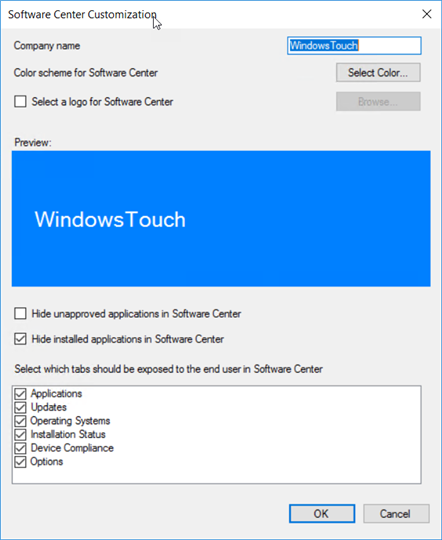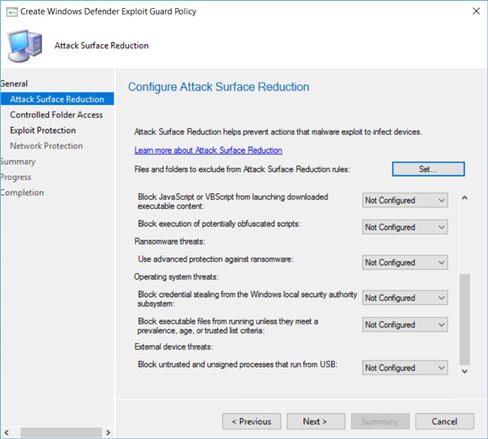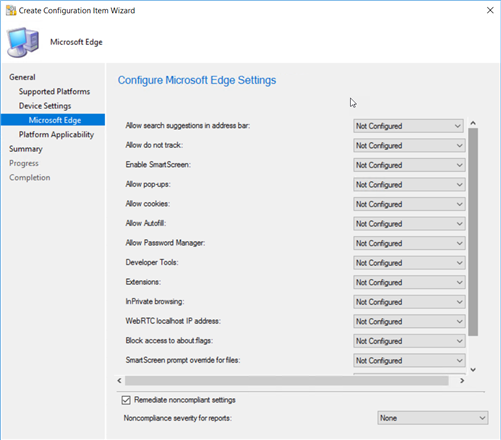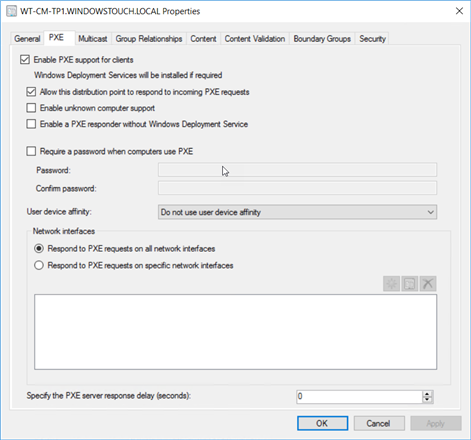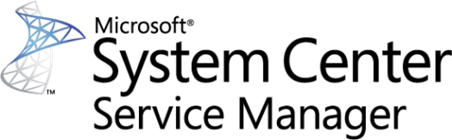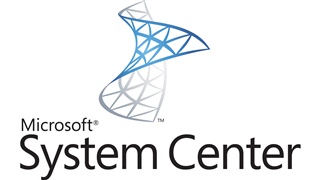Stanislas Quastana et Pascal Sauliere (MSFT) ont publié une série de vidéos visant à introduire et donner les bases de Microsoft Azure. Les vidéos s’attachent à parler des scénarios Infrastructure as a Service (IaaS)
Ils abordent notamment les thèmes suivants :
- Introduction au IaaS dans Azure – Partie 1 – Datacenters Azure, outils d’administration, RBAC
- Introduction au IaaS dans Azure – Partie 2 – machines virtuelles dans Azure
- Introduction au IaaS dans Azure – Partie 3 – Réseaux dans Azure
- Introduction au IaaS dans Azure – Partie 4 – Stockage dans Azure
- Introduction au IaaS dans Azure – Partie 5 – Gestion des identités dans Azure
- Introduction au IaaS dans Azure – Partie 6 – Supervision
- Introduction au IaaS dans Azure – Partie 7 – La sécurité dans Azure